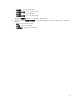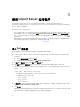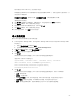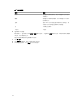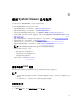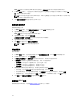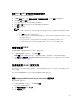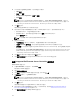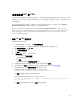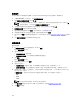Users Guide
5
使用 Import Server 公用程序
本节介绍您可以使用 Import Server 公用程序执行的各种活动。此公用程序将在您安装 DLCI for
Configuration Manager
时安装。有关安装 Dell Lifecycle Controller Integration for Configuration Manager
的信息,请参阅《安装指南》。
使用 Import Server 公用程序可以:
• 导入并非通过 DLCI for Configuration Manager 自动查找到但已经是 Configuration Manager 环境一部分
的
Dell 服务器。导入后,这些服务器将在所有 Dell Lifecycle Controller 服务器 → Dell 导入的服务器下
显示
,然后可以使用 DLCI for Configuration Manager 功能来执行各种操作。有关更多信息,请参阅导入
Dell 服务器。
• 将系统变量从以 .CSV 格式保存的外部文件导入集合中的系统。当您创建用于在服务器上部署操作系统的
任务序列时会用到这些变量。有关详细信息
,请参阅导入系统变量。
导入 Dell 服务器
要导入未被 DLCI for Configuration Manager 自动查找到的 Dell 服务器:
1. 在 Configuration Manager 2012、Configuration Manager 2012 SP1 或 Configuration Manager 2012
R2 控制台上:
a. 导航至资产和符合性并右键单击设备。
b. 选择 Dell Lifecycle Controller → 导入 Dell PowerEdge Server。
2. 在导入 Dell 服务器屏幕中,选择导入 Dell 服务器选项。
3. 选择指定 iDRAC IP 地址范围并提供 IP 地址范围。这是要导入的服务器的 iDRAC IP 地址范围。
您也可以选择“从逗号或新行分隔的文件中指定 iDRAC IP 地址”。单击“浏览”导航到以 .CSV 格式保存文件
的位置。
在 .CSV 文件中,使用下列格式之一列出 IP 地址:
• 使用逗号作为分隔符分隔 IP 地址。例如:172.16.2.5,172.16.2.38,172.16.1.1。
• 在单独的行中包含 IP 地址。例如:
– 新行:172.16.1.1
– 新行:72.16.1.5
– 新行:172.16.1.45
4. 在集合名称中,输入或键入集合的名称。确保提供唯一的集合名称。如果提供了现有的集合名称,将显示
错误消息:<collection name> already exists.
5. 单击下一步。
iDRAC 验证过程会根据您指定的每个 iDRAC IP 地址验证您在安装 DLCI for Configuration Manager 时提
供的 iDRAC 凭据。网格会显示服务器的 IP 地址、名称以及验证的状态。
52